在日常工作中,我们经常需要把Excel文档转换为PDF文档。你是否在苦恼如何以C#, VB.NET编程的方式将Excel文档转换为PDF文档呢?你是否查阅了许多资料,运用了大量的代码,但转换后的效果依旧不理想呢?别担心,本文将介绍一种很好的转换方式,在不需要运用大量代码的同时也能保证转换后的效果(转换后的PDF文档与原Excel文档一样)。
我转换文档时使用了一款Spire.XLS for.NET组件。该组件可以使.NET应用程序在不安装Microsoft Office的前提下快速的生成、读、写和修改Excel文档。它支持多种转换,例如:Excel 转 PDF, Excel 转 HTML, Excel 转 CSV, Excel 转 Text, Excel 转 Image 和 Excel 转 XML。Spire.XLS for.NET组件也能够将Excel文档里的图表、形状、SmartArt图形以及图像转换为PDF。
我们都知道,一个工作簿里可以有多个工作表,有时我们并不需要把所有的工作表都转换为PDF格式,只需要转换其中特定的一个,当然,我所使用的这款组件同样也能实现这个功能。下面我将分开介绍如何以C#, VB.NET编程的方式将Excel转换为PDF以及如何将Excel里特定的工作表转换为PDF。
为了节省大家的时间,我将在文末提供该组件的下载地址,有需要的可以前往。
如何以C#编程的方式将Excel文档转换为PDF文档
步骤1:新建一个工作簿并加载需要转换的Excel文档
Workbook workbook = new Workbook();
workbook.LoadFromFile(@"C:UsersAdministratorDesktop人数统计.xlsx", ExcelVersion.Version2010);
步骤2:保存并预览PDF文档
workbook.SaveToFile("result.pdf", Spire.Xls.FileFormat.PDF);
System.Diagnostics.Process.Start("result.pdf");
以下是程序运行后原Excel文档与目标PDF文档的对比图:
原Excel文档 (目标PDF文档接后 )
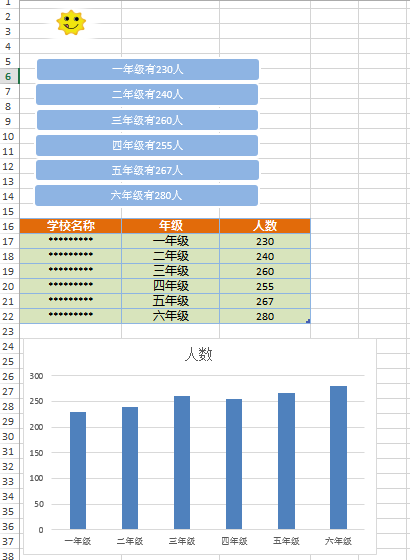
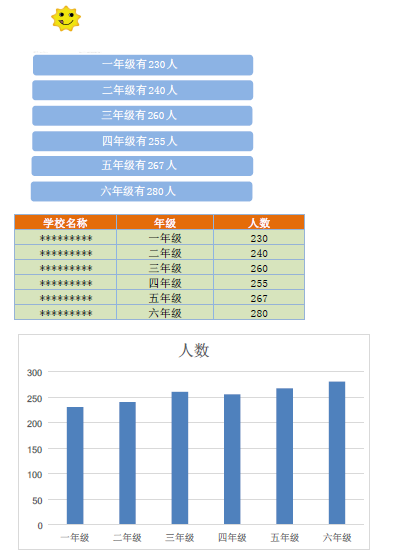
C#完整代码:
using Spire.Xls;
using System;
using System.Collections.Generic;
using System.Linq;
using System.Text;
namespace Excel_To_PDF
{
class Program
{
static void Main(string[] args)
{
Workbook workbook = new Workbook();
workbook.LoadFromFile(@"C:UsersAdministratorDesktop人数统计.xlsx", ExcelVersion.Version2010);
workbook.SaveToFile("result.pdf", Spire.Xls.FileFormat.PDF);
System.Diagnostics.Process.Start("result.pdf");
}
}
}
如何以C#,VB.NET编程的方式将Excel里特定的工作表转换为PDF文档
步骤1:新建一个工作簿并加载需要转换的Excel文档
Workbook workbook = new Workbook();
workbook.LoadFromFile(@"C:UsersAdministratorDesktop期末成绩.xlsx");
2:获取第一个工作表(我选择的是第一个工作表,你可以根据你的需求来选择)
Worksheet sheet = workbook.Worksheets[0];
步骤3:将选定的工作表转换为PDF并保存
sheet.SaveToPdf("toPDF.pdf");
步骤4:预览PDF文档
System.Diagnostics.Process.Start("toPDF.pdf");
以下是程序运行后原Excel文档与目标PDF文档的对比图:
原Excel文档 (目标PDF文档接后)
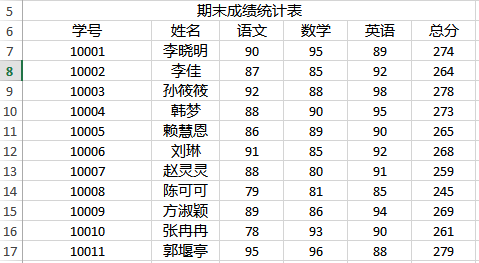
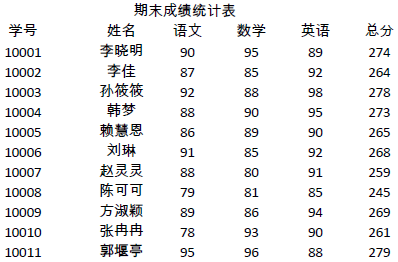
C#完整代码:
using Spire.Xls;
using System;
using System.Collections.Generic;
using System.Linq;
using System.Text;
namespace Worksheet_To_PDF
{
class Program
{
static void Main(string[] args)
{
Workbook workbook = new Workbook();
workbook.LoadFromFile(@"C:UsersAdministratorDesktop期末成绩.xlsx");
Worksheet sheet = workbook.Worksheets[0];
sheet.SaveToPdf("toPDF.pdf");
System.Diagnostics.Process.Start("toPDF.pdf");
}
}
}
VB.NET完整代码:
Imports Spire.Xls
Imports System.Collections.Generic
Imports System.Linq
Imports System.Text
Namespace Worksheet_To_PDF
Class Program
Private Shared Sub Main(args As String())
Dim workbook As New Workbook()
workbook.LoadFromFile("C:UsersAdministratorDesktop期末成绩.xlsx")
Dim sheet As Worksheet = workbook.Worksheets(0)
sheet.SaveToPdf("toPDF.pdf")
System.Diagnostics.Process.Start("toPDF.pdf")
End Sub
End Class
End Namespace
组件下载地址:
https://www.e-iceblue.com/Download/download-excel-for-net-now.html